MNS CRYPTOLOCKER viruso šalinimas (Vas 2017 atnaujinimas)
MNS CRYPTOLOCKER viruso pašalinimas
Kas yra MNS CRYPTOLOCKER virusas?
MNS Cryptolocker ir CryptoLocker. Ar šie virusai priklauso tai pačiai šeimai?
MNS Cryptolocker virusas elgiasi kaip tipinis failus užkoduojantis virusas. Užšifravęs kompiuteryje saugomus duomenis, jis reikalauja sumokėti išpirką. Duomenų užkodavimui virusas naudoja stiprų AES šifravimo algoritmą, kuris palieka itin mažai galimybių atkurti failus be specialaus atkodavimo rakto. Pastaruoju metu virusų tyrėjai pastebėjo garsiosios CryptoLocker virusų šeimos augimą. Manoma, kad MNS Cryptolocker taip pat yra naujoji CryptoLocker versija, tačiau neatmetama galimybė, kad jis tėra tik jo kopija. Tačiau tai nekeičia paties svarbiausio fakto – virusas užkoduoja duomenis ir reketuoja kompiuterio savininkus. Viruso aukoms svarbiausia nepasiduoti kibernetinių nusikaltėlių įtikinėjimams ir nepervesti reikalaujamos pinigų sumos. Išpirkos sumokėjimas negarantuoja, kad pavyks susigrąžinti prarastus duomenis, todėl patariame kuo skubiau pašalinti
MNS Cryptolocker iš kompiuterio. Šią sudėtingą užduotį supaprastins ir pagreitins antivirusinė programa FortectIntego.
CryptoLocker ransomware virusų šeima virutalioje bendruomenėje žinoma nuo 2013 metų. Tyrėjų duomenimis, virusų kūrėjai sugebėjo susižerti daugiau nei 300 milijonų JAV dolerių. Nepaisant to, kad virusas yra aktyviai atnaujinamas, lygiai taip pat kuriamos ir jo kopijos. Tiesa, jos ne visada yra tokios galingos ir pavojingos, kaip originalioji viruso versija, tačiau jos vistiek sugeba sukelti daug nepatogumų kompiuterių naudotojams. FTB, reaguodamas į sparčiai augančią failus užkoduojančių virusų rinką, pateikė stebinantį patarimą, ką daryti po viruso atakos. Jų teigimu, susidūrus su MNS Cryptolocker ar kitu virusu, verčiau paklusti nusikaltėlių nurodymams ir sumokėti reikalaujamą išpirką. Nenuostabu, kad tokie netikėti ir rezonansiniai teiginiai ne tik sudrebina virutalią bendruomenę, bet taip pat skatina virusų kūrėjus tęsti pradėtus darbus. Hakerių sėkmę taip pat lemia ir tai, kad jie dažniausiai laikosi duoto žodžio ir padeda atkurti failus po išpirkos sumokėjimo. Tačiau mes tikrai nesiūlome rizikuoti ir remti kibernetinių nusikaltėlių projektų. Manome, kad MNS Cryptolocker pašalinimas turėtų būti atliekamas skubiai, nesvarstant duomenų atkūrimo galimybės.
All your file locked with MNS CryptoLocker:
send 0.2 btc to adress 19o4meegqhmdswffskcdgm8rjt16cca33xqfor decrypt your files send your uniq and btc wallet from wich paid
to email [email protected]
after we receive bitcoins and yor email, we contact with you
Naujasis failus užkoduojantis virusas plinta ne tik Jungtinėse Amerikos Valstijose, bet ir Europoje. Viruso kūrėjai reikalauja sumokėti 0.2 Bitcoinus ir susigrąžinti prarastus duomenis. Nusikaltėliai siekia paskatinti nukentėjusiuosius kuo greičiau perversti išpirką, teigdami, kad nėra jokio kito būdo atkurti AES algoritmu užšifruotų duomenų. Tačiau jeigu turite atsargines duomenų kopijas, šie hakerių žodžiai neturėtų jūsų trikdyti ir įtikinti jiems paklusti. Be to, visuomet galite išbandyti alternatyvius duomenų atkūrimo būdus.
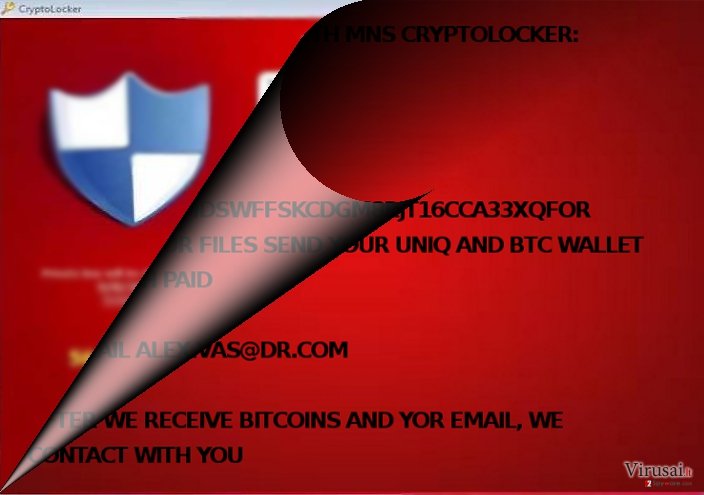
Kaip virusas galėjo įsibrauti į kompiuterį?
Didžiausia tikimybė susidurti su MNS Cryptolocker ransomware virusu – atidaryti užkrėstą elektroninio laiško priedą. Kibernetiniai nusikaltėliai pateikia viruso užkratą kaip svarbų dokumentą, sąskaitą ar banko išrašą ir gana lengvai apgauna patiklius žmones. Pastebima, kad failus užkoduojančių virusų atakų skaičius išauga prieš įvairias šventes, tad šiuo laikotarpiu patariama būti itin atidiems ir neskubėti atidaryti įtartinų elektroninių laiškų. MNS Cryptolocker virusas taip pat platinamas užkrėstų interneto puslapių bei saugumo spragų ieškančių įrankių (angl. exploit kits) pagalba. Sumažinti susidūrimo su failus užkoduojančiu virusu tikimybę galite nenaršydami potencialiai pavojinguose tinklalapiuose bei įdiegdami antivirusinę programą.
Kaip galima pašalinti MNS Cryptolocker virusą iš kompiuterio?
Vienas efektyviausių būdų pašalinti MNS Cryptolocker – pasitelkti į pagalbą profesionalią antivirusinę programą. Išsirinkti šiam darbui tinkamą įrankį gali būti sunku. Norėdami jums padėti siūlome rinktis vieną šių programų – FortectIntego arba Malwarebytes. Abi programos geba greitai ir efektyviai panaikinti virusą. MNS Cryptolocker pašalinimas turi būti atliekamas su atnaujinta programa, todėl įdiegę pasirinktą įrankį, nepamirškite jo atnaujinti. Tuomet paleiskite sistemos skenavimą ir laukite, kol programa baigs darbą. Jeigu virusas neleidžia atlikti automatinio pašalinimo, sekite žemiau pateiktomis instrukcijomis. Straipsnio pabaigoje taip pat rasite mūsų siūlomus alternatyvius duomenų atkūrimo metodus.
Rankinis MNS CRYPTOLOCKER viruso pašalinimas
Rankinis MNS CRYPTOLOCKER pašalinimas saugiajame režime
Jeigu negalite įdiegti antivirusinės programos ir atlikti automatinio viruso pašalinimo, sekite žemiau pateiktomis instrukcijomis:
Svarbu! →
Rankinio pašalinimo instrukcijos gali būti per sudėtingas paprastiems kompiuterių naudotojams. Tam, kad viską atliktumėte teisingai, reikia turėti IT žinių (pašalinus ar pažeidus gyvybiškai svarbius sisteminius failus galima visiškai sugadinti Windows sistemą). Be to, tai gali užtrukti net kelias valandas, todėl mes rekomenduojame verčiau rinktis aukščiau pateiktą automatinį pašalinimą.
1 žingsnis. Įjunkite saugųjį režimą
Geriausia rankinį kenkėjiškos programos pašalinimą atlikti saugiajame režime.
Windows 7 / Vista / XP
- Spustelėkite Start > Shutdown > Restart > OK.
- Kai jūsų kompiuteris taps aktyviu, kelis kartus spauskite F8 mygtuką (jei tai neveikia, pabandykite F2, F12, Del ir kt. – tai priklauso nuo jūsų pagrindinės plokštės modelio), kol išvysite Advanced Boot Options langą.
- Iš sąrašo pasirinkite Safe Mode with Networking.

Windows 10 / Windows 8
- Dešiniuoju pelės mygtuku spustelėkite Start mygtuką ir pasirinkite Settings.

- Slinkite žemyn, kad pasirinktumėte Update & Security.

- Kairėje lango pusėje pasirinkite Recovery.
- Dabar slinkite žemyn, kad rastumėte Advanced Startup skyrių.
- Spustelėkite Restart now.

- Pasirinkite Troubleshoot.

- Eikite į Advanced options.

- Pasirinkite Startup Settings.

- Paspauskite Restart.
- Dabar paspauskite 5 arba spustelėkite 5) Enable Safe Mode with Networking.

2 žingsnis. Išjunkite įtartinus procesus
Windows Task Manager yra naudingas įrankis, rodantis fone veikiančius procesus. Jei kenkėjiška programa vykdo procesą, turėtumėte jį išjungti:
- Norėdami atidaryti Windows Task Manager, klaviatūroje spauskite Ctrl + Shift + Esc.
- Spauskite More details.

- Slinkite žemyn į Background processes skyrių ir ieškokite ko nors įtartino.
- Dešiniuoju pelės mygtuku spustelėkite tai ir pasirinkite Open file location.

- Grįžkite prie proceso, paspauskite dešinį pelės mygtuką ir pasirinkite End Task.

- Ištrinkite kenksmingo aplanko turinį.
3 žingsnis. Patikrinkite programos paleidimą
- Norėdami atidaryti Windows Task Manager, klaviatūroje spauskite Ctrl + Shift + Esc.
- Eikite į Startup skirtuką.
- Dešiniuoju pelės mygtuku spustelėkite įtartiną programą ir pasirinkite Disable.

4 žingsnis. Ištrinkite viruso failus
Su kenkėjiškomis programomis susiję failai gali slėptis įvairiose jūsų kompiuterio vietose. Pateikiame instrukcijas, kurios gali padėti juos rasti:
- Windows paieškoje įveskite Disk Cleanup ir paspauskite Enter.

- Pasirinkite diską, kurį norite išvalyti (C: pagal numatytuosius nustatymus yra jūsų pagrindinis diskas ir greičiausiai bus tas, kuriame yra kenkėjiškų failų).
- Slinkite per Files to delete sąrašą, pasirinkdami šiuos failus:
Temporary Internet Files
Downloads
Recycle Bin
Temporary files - Pasirinkite Clean up system files.

- Taip pat galite ieškoti kitų kenksmingų failų, paslėptų šiuose aplankuose (įrašykite juos į Windows Search ir paspauskite Enter):
%AppData%
%LocalAppData%
%ProgramData%
%WinDir% -
Baigę iš naujo paleiskite kompiuterį įprastu režimu.
Kaip ištrinti MNS CRYPTOLOCKER naudojant System Restore
Jeigu Safe Mode rėžimas nepadėjo pašalinti viruso, sekite žemiau pateiktus žingsnius ir bandykite dar kartą:
-
Žingsnis 1: Perkraukite kompiuterį į Safe Mode with Command Prompt režimą
Windows 7 / Vista / XP- Paspauskite Start → Shutdown → Restart → OK.
- Kai kompiuteris įsijungs iš naujo, pradėkite spaudinėti F8. Tai darykite tol, kol pasirodys Advanced Boot Options langas.
-
Iš sąrašo pasirinkite Command Prompt

Windows 10 / Windows 8- Spustelėkite Power Windows mygtuką. Po to spauskite ir paspaudę laikykite Shift mygtuką, galiausiai pasirinkite Restart..
- Pasirinkite Troubleshoot → Advanced options → Startup Settings ir vėl spauskite Restart.
-
Kai kompiuteris įsijungs iš naujo, lange Startup Settings pasirinkite Enable Safe Mode with Command Prompt

-
Žingsnis 2: Atstatykite sistemos nustatymus ir failus
-
Kai pasirodys Command Prompt langas, įveskite cd restore ir spustelėkite Enter.

-
Dabar įrašykite rstrui.exe ir vėl spustelėkite Enter..

-
Kai pasirodys naujas langas, spustelėkite Next ir pasirinkite sistemos atkūrimo tašką, kuris yra prieš MNS CRYPTOLOCKER pasirodymą jūsų kompiuteryje. Po to vėl paspauskite Next.


-
Dabar spauskite Yes ir pradėkite sistemos atstatymą.

-
Kai pasirodys Command Prompt langas, įveskite cd restore ir spustelėkite Enter.
Svarbu. Kaip atkurti duomenis?
Instrukcijos, pateiktos aukščiau, yra skirtos padėti jums ištrinti MNS CRYPTOLOCKER. Tam, jog atkurtumėte savo failus, rekomenduojame sekti virusai.lt ekspertų paruoštas instrukcijas.Jei MNS CRYPTOLOCKER užšifravo jūsų asmeninius failus, galite pabandyti juos atkurti šiais būdais:
Data Recovery Pro gali padėti atkurti MNS Cryptolocker pagrobtus duomenis
Data Recovery Pro įrankis gali būti tikras išsigelbėjimas tiems, kurie neturi atsarginių duomenų kopijų.
- Parsisiųsti Data Recovery Pro;
- Įdiekite Data Recovery sekdami diegimo vedlio nurodymus;
- Atverkite programą bei paleiskite kompiuterio skenavimą tam, jog rastumėte failus, paveiktus MNS CRYPTOLOCKER viruso;
- Atkurkite juos.
Windows Previous Versions funkcija gali padėti susigrąžinti individualius failus
Jeigu jūsų kompiuteryje buvo aktyvuota System Restore funckija prieš MNS Cryptolocker ataką, tuomet sekite žemiau pateiktais žingsniais ir susigrąžinkite pačius svarbius dokumentus:
- Suraskite jums reikalingą užšifruotą failą ir paspauskite ant jo dešiniuoju pelės klavišu;
- Spauskite ant “Properties”, o tuomet atverkite “Previous versions” skirtuką;
- “Folder versions” lentelėje ieškokite egzistuojančių failo kopijų. Jei jų yra, pasirinkite pageidaujamą failo versiją ir spauskite “Restore”.
Ar ShadowExplorer gali padėti?
Teigiama, kad MNS Cryptolocker virusas ištrina Shadow Volume Copies, kurios reikalingos duomenų atkūrimui. Tačiau pasitaiko atvejų, kai virusui nepavyksta jų ištrinti. Tokiu atveju, ShadowExplorer įrankis jums gali būti naudingas.
- Parsisiųskite Shadow Explorer (http://shadowexplorer.com/);
- Sekdami Shadow Explorer diegimo vedlio nurodymus, įrašykite šią programą į savo kompiuterį;
- Paleiskite programą ir atverkite viršutiniame kairiajame kampe esantį išskleidžiamąjį meniu. Peržiūrėkite, kokių aplankų ten yra;
- Dešiniuoju pelės klavišu paspauskite ant aplanko, kurį norite atkurti, ir spauskite “Export”. Taip pat galite nurodyti, kur norite jį išsaugoti.
MNS Cryptolocker duomenų atkūrimo įrankis
Kol kas nėra sukurto oficialaus duomenų atkūrimo įrankio, kuris leistų iššifruoti MNS Cryptolocker užkoduotus duomenis.
Galiausiai, susimąstykite apie savo kompiuterio apsaugą ir tokių virusų kaip MNS CRYPTOLOCKER prevenciją. Kad apsisaugotumėte nuo ransomware kategorijai priskiriamų virusų, naudokite patikimas antivirusines, tokias kaip FortectIntego, SpyHunter 5Combo Cleaner arba Malwarebytes.
Jums rekomenduojama
Pasirinkite teisingą naršyklę ir padidinkite savo saugumą su VPN įrankiu
Internetinis šnipinėjimas pastaraisiais metais tampa vis didesne problema, todėl žmonės vis dažniau domisi kaip apsaugoti savo privatumą. Vienas iš pagrindinių būdų, kaip sustiprinti savo saugumą – pasirinkti saugiausią, privatumą galinčią suteikti interneto naršyklę. Nors žiniatinklio naršyklės negali užtikrinti visiško privatumo ir saugumo, tačiau kai kurios iš jų yra daug pažangesnės tokių funkcijų srityje.
Be to, naudodamiesi Private Internet Access VPN galite naršyti internete visiškai anonimiškai ir dar labiau sustiprinti savo apsaugą. Ši programinė įranga nukreipia srautą per skirtingus serverius, taip užmaskuodama jūsų IP adresą ir buvimo vietą. Pasitelkę saugios naršyklės ir VPN derinį, galėsite naršyti internete be jokios baimės tapti nusikaltėlių ar šnipinėjimo auka.
Sumažinkite virusų keliamą grėsmę - pasirūpinkite atsarginėmis duomenų kopijomis
Virusai gali paveikti programinės įrangos funkcionalumą arba tiesiogiai pažeisti sistemoje esančius duomenis juos užkoduojant. Dėl minėtų problemų gali sutrikti sistemos veikla, o asmeninius duomenis žmonės gali prarasti visam laikui. Turint naujausias atsargines kopijas, tokios grėsmės nėra, kadangi galėsite lengvai atkurti prarastus duomenis ir grįžti į darbą.Tokiu būdu galėsite pasiekti naujausius išsaugotus duomenis po netikėto viruso įsilaužino ar sistemos gedimo. Atsarginių failų kopijų kūrimas kasdien ar kas savaitę turėtų tapti jūsų įpročiu. Atsarginės failų kopijos yra ypač naudingos tuo atveju, jeigu į sistemą netikėtai patenka kenksmingas kompiuterinis virusas. Tam, kad galėtumėte atkurti prarastus duomenis, rekomenduojame naudoti Data Recovery Pro programą.







